ez a bemutató lépésről lépésre megmutatja, hogyan lehet feloldani a blokkolt webhelyeket néhány különböző módon trükkök, ingyenes szoftverek, online szolgáltatások és alkalmazások használatával.
blokkolt webhelyek
ha unatkozik az irodájában, az iskolában vagy otthon, és van egy kis szabadideje, akkor érdemes online felkeresni kedvenc webhelyét, például a Facebook, a YouTube, a Twitter, a Vimeo, a Yahoo, a Gmail, A Vk, a Reddit, a Pinterest, a Google, a LinkedIn vagy egy másik webhelyet, hogy ellenőrizze e-mailjeit, ellenőrizze, hogy barátai mit osztanak meg, videókat nézzenek, videojátékokat játsszanak, csevegjenek valakivel, vagy más dolgokat tegyenek online.
tehát megnyitja a böngészőt, és meglátogatja kedvenc webhelyét, de akkor megtudja, hogy a webhely blokkolva van.
és:
lehet, hogy a következő üzenetek egyikét kapja a webböngészőben: megtagadva, hozzáférés megtagadva, ez az oldal nem érhető el, Hmm. Nehéz megtalálni azt a helyet. Nem tudunk csatlakozni a szerverhez vimeo.com. vagy Hmmm…nem érem el ezt az oldalt.
vannak iskolák, vállalatok és országok, amelyek blokkolnak bizonyos webhelyeket, például a közösségi médiát, a videomegosztást, a politikai, a híreket és a felnőtt oldalakat.
ha ez csak a munkahelyen vagy az iskolában történik, akkor valószínűleg a vállalat vagy az iskola hálózati rendszergazdája blokkolja.
de:
vannak olyan országok is, ahol a kormányok (hatóságok) blokkolnak bizonyos weboldalakat.
az országok a következő tevékenységi területeken blokkolhatják a weboldalakat:
- Politikai: a jelenlegi kormány nézeteivel ellentétes vagy az emberi jogokkal, a véleménynyilvánítás szabadságával, a kisebbségi jogokkal és a vallási mozgalmakkal kapcsolatos nézetek és információk.
- szociális: olyan nézetek és információk, amelyeket sértőnek vagy szociálisan érzékenynek tartanak, gyakran kapcsolódnak a szexualitáshoz, a szerencsejátékhoz vagy az illegális drogokhoz és alkoholhoz.
- Konfliktus / Biztonság: Fegyveres konfliktusokkal, határvitákkal, szeparatista mozgalmakkal és militáns csoportokkal kapcsolatos nézetek és információk.
- internetes szolgáltatások:
- e-mail szolgáltatások (pl. Gmail, Yahoo Mail, Outlook.com és AOL Mail)
- keresőmotorok (pl. Google, Bing, Yahoo és Baidu)
- fordítás (pl. Google Translate, WorldLingo, SDL FreeTranslation és Bing fordító)
- Voice-Over Internet Protocol (VoIP) szolgáltatások (pl., Skype, Google Hangouts és Vonage)
- cenzúra vagy szűrési kijátszási módszerek
- webtárhely
a legtöbb esetben kipróbálhat néhány különböző módszert a blokkolt webhelyek feloldásához.
sokan használnak proxy webhelyet, de proxy webhelyek nélkül is feloldhatja a webhelyek blokkolását.
ezen az oldalon megmutatom, hogyan lehet megkerülni és elérni a blokkolt webhelyeket néhány különböző módon.
hogyan lehet feloldani egy blokkolt webhely blokkolását a DNS HTTPS (DoH) használatával
a DNS HTTPS-en keresztül egy protokoll a távoli tartománynév-rendszer felbontásának végrehajtására a HTTPS protokollon keresztül.
ezt arra is használhatja, hogy megpróbálja feloldani a blokkolt webhelyeket.
a DNS HTTPS-en keresztüli engedélyezése a Google Chrome-ban
1. Nyissa Meg A Google Chrome-Ot.
2. Írja be a chrome: / / flags/ # dns-over-https parancsot a címsorba.
3. Nyomja Meg Az Enter Billentyűt.
4. Kattintson a “biztonságos DNS (DNS HTTPS-en keresztül)” zászló mellett található választógombra, majd kattintson az Enabled gombra.
5. Kattintson a böngésző jobb alsó sarkában található Újraindítás gombra.
a DNS HTTPS-en keresztül engedélyezve van.
hogyan lehet engedélyezni a DNS-t HTTPS-en keresztül a Mozilla Firefoxban
1. Nyissa Meg A Firefoxot.
2. Kattintson a Menü gombra.
3. Kattintson lehetőségek.
4. Görgessen le a hálózati beállítások elemre.
5. Kattintson a Beállítások gombra.
6. Jelölje be (válassza ki) a DNS engedélyezése HTTPS-en keresztül opciót, amely a beállítások ablak alján található.
7. Kattintson az OK gombra.
a DNS HTTPS-en keresztül engedélyezve van.
hogyan lehet engedélyezni a DNS-t HTTPS-en keresztül a Brave-ben
1. Nyílt Bátor.
2. Írja be a brave: / / flags/ # dns-over-https parancsot a címsorba.
3. Nyomja Meg Az Enter Billentyűt.
4. Kattintson a “biztonságos DNS (DNS HTTPS-en keresztül)” zászló mellett található választógombra, majd kattintson az Enabled gombra.
5. Kattintson a böngésző jobb alsó sarkában található Újraindítás gombra.
a DNS HTTPS-en keresztül engedélyezve van.
a DNS HTTPS-en keresztüli engedélyezése a Microsoft Edge (Chromium) alkalmazásban
1. Nyissa Meg A Microsoft Edge Alkalmazást.
2. Típus él:// flags/ # dns-over-https a címsorban.
3. Nyomja Meg Az Enter Billentyűt.
4. Kattintson a “biztonságos DNS (DNS HTTPS-en keresztül)” zászló mellett található választógombra, majd kattintson az Enabled gombra.
5. Kattintson a böngésző jobb alsó sarkában található Újraindítás gombra.
a DNS HTTPS-en keresztül engedélyezve van.
hogyan lehet feloldani egy blokkolt webhely blokkolását különböző DNS-szolgáltatással
a DNS (Domain Name System) lehetővé teszi a felhasználók számára, hogy IP-címek helyett domain neveket használjanak a webhelyekhez. Ez az Internet telefonkönyve.
a Google nyilvános DNS vagy a Cloudflare 1.1.1.1 nyilvános DNS-feloldójával megpróbálhatja feloldani a blokkolt webhelyeket.
DNS-beállítások módosítása A Windows 10 rendszerben
1. Nyissa meg a beállításokat.
2. Kattintson hálózat & Internet.
3. Kattintson Hálózat és megosztási központ alján található.
4. Kattintson a hálózatra.
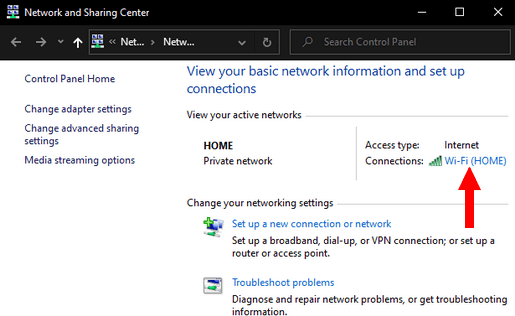
5. Kattintson Tulajdonságok.
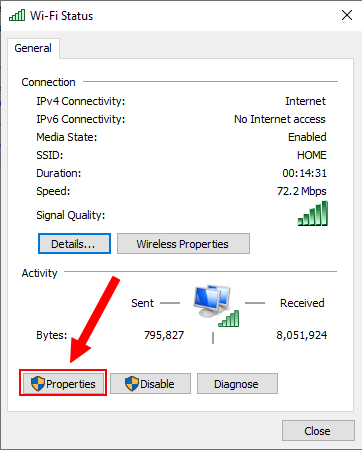
6. Válassza a (kiemelés) Internet Protocol Version 4 (TCP/IPv4) lehetőséget.
7. Kattintson a Tulajdonságok gombra.
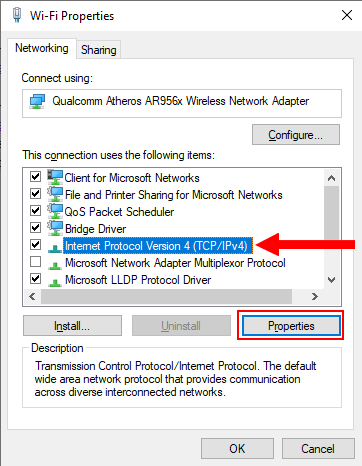
8. Válassza a következő DNS-kiszolgáló címek használata lehetőséget.
9. Írja be az IP-címeket az előnyben részesített DNS-kiszolgáló és az alternatív DNS-kiszolgáló mezőkbe.
Google esetén a 8.8.8.8 és a 8.8.4.4 értéket adja meg. A Cloudflare esetében az 1.1.1.1 és az 1.0.0.1 parancsot kell megadni.
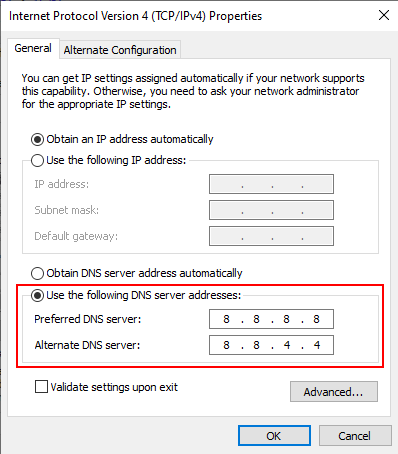
10. Kattintson az OK gombra.
11. Kattintson a Bezárás gombra.
a DNS-beállítások módosultak.
DNS-beállítások módosítása az Android 9-ben
1. Nyissa meg a beállításokat.
2. Érintse meg Kapcsolatok vagy hálózat ∓ internet.
3. Érintse meg további csatlakozási beállítások vagy speciális.
4. Érintse meg privát DNS.
5. Válassza a privát DNS-szolgáltató hostname lehetőséget.
6. Írja be a DNS-szolgáltató gazdagépnevét az alábbi mezőbe.
a Google esetében adja meg a dns-t.google. A Cloudflare (1.1.1.1) esetében meg kell adnia egyet.egy.egy.egy vagy 1dot1dot1dot1.cloudflare-dns.com.
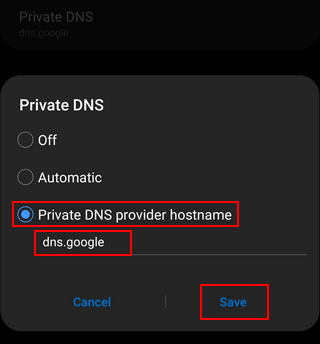
7. Érintse meg Mentés.
a DNS-beállítások módosultak.
Megjegyzés: Ha van okostelefonja az Android régebbi verziójával, akkor használhat egy alkalmazást, például a Cloudflare 1.1.1.1 alkalmazását.
hogyan lehet feloldani a blokkolt webhely blokkolását VPN (virtuális magánhálózat) használatával
a VPN (virtuális magánhálózat) olyan hálózati technológia, amely lehetővé teszi, hogy biztonságos kapcsolatot hozzon létre egy másik hálózattal az Interneten keresztül.
a VPN használható a régió által korlátozott webhelyek elérésére, a webböngészési tevékenységek védelmére a nyilvános WiFi hálózatokon stb.
számos fizetős és ingyenes VPN szolgáltatás és alkalmazás létezik Microsoft Windows, Mac OS X, Linux, Android és iPhone (iOs) rendszerekhez.
a jól ismert VPN-szolgáltatások négy példája:
- IVPN (WireGuard támogatás)
- Mullvad (WireGuard támogatás)
- Cryptostorm (WireGuard támogatás)
- Windscribe (havi 10 GB-os ingyenes fiókot is kínál)
a legtöbb VPN nagyon könnyen használható.
néhány VPN (mint például a Windscribe) böngészőbővítményt is kínál a Google Chrome és a Mozilla Firefox számára.
hogyan lehet feloldani a blokkolt webhelyet a beépített proxy használatával az Epic webböngészőben
az Epic Privacy Browser beépített titkosított proxyval rendelkezik.
az Epic Privacy Browser letölthető innen.
1. Nyissa Meg Az Epic Adatvédelmi Böngészőt.
2. Kattintson a böngésző jobb felső sarkában található piros dugók ikonra.
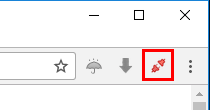
3. Kattintson a Be gombra.
4. Válasszon ki egy helyet.
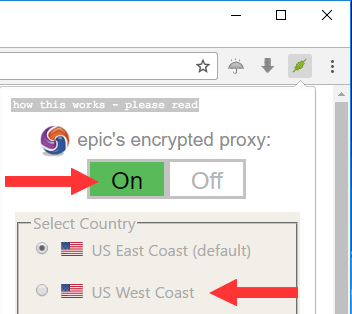
hogyan oldhatja fel a blokkolt webhely blokkolását a Tor Browser használatával
a Tor Browser egy webböngésző, amely megvédi Önt azáltal, hogy a kommunikációt az önkéntesek által a világ minden táján működtetett elosztott relék hálózatán keresztül pattogtatja.
a Tor böngésző lehetővé teszi a blokkolt webhelyek elérését.
ezt a böngészőt telepítés nélkül használhatja Microsoft Windows, Mac OS és Linux számítógépeken.
és:
ez a böngésző USB flash meghajtóról is futtatható.
a Tor böngészőt itt töltheti le.
csak nyissa meg a Tor böngészőt, és látogasson el a blokkolt webhelyre.
hogyan lehet feloldani a blokkolt webhelyet a Tails használatával
a Tails egy élő operációs rendszer, amelyet szinte bármilyen számítógépen elindíthat USB-meghajtóról vagy DVD-ről.
lehetővé teszi az Internet névtelen használatát és a cenzúra megkerülését.
a Tails minden internetkapcsolatot a Tor hálózaton keresztül kényszerít.
letölthető farok itt.
telepítheti a Tails-t egy USB flash meghajtóra, majd indíthatja a számítógépet az USB flash meghajtóról, nyissa meg a webböngészőt, és látogasson el a blokkolt webhelyre.
hogyan lehet feloldani egy blokkolt webhely blokkolását proxy webhelyek használatával
a proxy webhely egy kiszolgálón tárolt webhely, amely átirányítja a webböngészési tevékenységet. A proxy webhely közvetítőként működik közted és a meglátogatni kívánt webhely között.
proxywebhelyeket használhat a blokkolt webhelyek eléréséhez.
1. Látogasson el az alább felsorolt proxy webhelyek bármelyikére.
- https://www.hidemyass.com/proxy
- https://www.proxysite.com
- https://proxysite.site
- https://unblockwebsites.net
- https://hide.me/en/proxy
- https://kproxy.com
- https://hidester.com/proxy/
- https://whoer.net/webproxy
2. Adja meg a feloldani kívánt webhely URL-jét (webcímét) (pl., www.reddit.com, www.spotify.com stb.).
3. Nyomja Meg Az Enter Billentyűt.
Megjegyzés: Egyes vállalatok, iskolák vagy országok blokkolják a proxywebhelyeket, ezért előfordulhat, hogy rendszeresen frissítik a proxywebhelyek listáját.
hogyan lehet feloldani egy blokkolt webhely blokkolását IP-cím használatával
néha csak egy webhely URL-je van blokkolva (pl., www.facebook.com, www.twitter.com stb.).
de:
lehet, hogy továbbra is meglátogathatja a weboldalt annak IP-címe alapján (pl. 206.189.189.27).
Megjegyzés: vannak olyan webhelyek, amelyekhez az IP-címük nem fér hozzá.
hogyan lehet megtalálni a weboldal IP-címét online szolgáltatás használatával
1. Látogasson el az alább felsorolt online szolgáltatások bármelyikére.
- https://www.site24x7.com/find-ip-address-of-web-site.html
- https://ipinfo.info/html/ip_checker.php
- https://www.iplocation.net
- https://tools.keycdn.com/geo
- https://whatismyipaddress.com/hostname-ip
2. Adja meg a weboldal URL-jét (webcímét) vagy domain nevét (pl., reddit.com, www.spotify.com stb.).
3. Nyomja Meg Az Enter Billentyűt.
a számok csoportja a weboldal IP-címe (pl. 185.60.218.35).
hogyan lehet megtalálni a webhely IP-címét a Windows parancssor használatával
ebben a példában a Facebook-ot fogom használni.
1. Nyissa meg a Windows parancssort.
2. Írja be a következő parancsot:
ping facebook.com
3. Nyomja Meg Az Enter Billentyűt.
a számok csoportja a weboldal IP-címe (pl. 185.60.218.35).
hogyan lehet megtalálni a weboldal IP-címét a Mac OS X terminál használatával
1. Nyissa meg a Mac OS X terminált.
2. Írja be a következő parancsot:
ping facebook.com
3. Nyomja Meg A Return (Enter) Gombot.
a számok csoportja a weboldal IP-címe (pl. 185.60.218.35).
hogyan lehet megtalálni a webhely IP-címét a Mac OS X Network Utility segítségével
1. Nyissa meg a Mac hálózati segédprogramot.
2. Nyissa meg a Ping fület.
3. Írja be a webhely domain nevét (pl., facebook.com, twitter.com, yahoo.com stb.).
4. Nyomja Meg A Return (Enter) Gombot.
5. Állítsa be a pingek számát 1-re.
6. Kattintson a Ping gombra.
a számok csoportja a weboldal IP-címe (pl. 185.60.218.35).
hogyan lehet feloldani a blokkolt webhely blokkolását URL-rövidítő használatával
lehet, hogy a meglátogatni kívánt webhely URL-címe (webcíme) blokkolva van, de az URL konvertálása egy másik rövidebb URL-re egy URL-rövidítő segítségével segíthet elérni a blokkolt webhelyet.
1. Látogasson el az alább felsorolt URL-rövidítőkre.
- https://windscribe.com/securelink
- https://bitly.com
- https://tinyurl.com
- https://mcaf.ee
- https://shorte.st
- https://bit.do
- https://tiny.cc
2. Adja meg a feloldani kívánt webhely URL-jét (webcímét) (pl., www.reddit.com, www.spotify.com stb.).
3. Nyomja Meg Az Enter Billentyűt.
az URL-rövidítő most létrehoz egy egyéni rövid URL-t, és ez az URL használható a blokkolt webhely meglátogatására.
talán te is érdekel:
hogyan blokkolja a honlapon a Windows 10